Hoe u een account op Binance kunt openen
Binance is een van 's werelds grootste en meest vertrouwde cryptocurrency -uitwisselingen en biedt een breed scala aan digitale activa, handelstools en financiële diensten.
Of u nu een beginner of een ervaren handelaar bent, het openen van een account op Binance is de eerste stap om toegang te krijgen tot de krachtige functies. Deze gids biedt een stapsgewijze proces om u te helpen uw binance-account efficiënt te registreren en te beveiligen.
Of u nu een beginner of een ervaren handelaar bent, het openen van een account op Binance is de eerste stap om toegang te krijgen tot de krachtige functies. Deze gids biedt een stapsgewijze proces om u te helpen uw binance-account efficiënt te registreren en te beveiligen.

Hoe u een account opent op Binance met uw telefoonnummer of e-mailadres
1. Ga naar Binance en klik op [ Registreren ]. 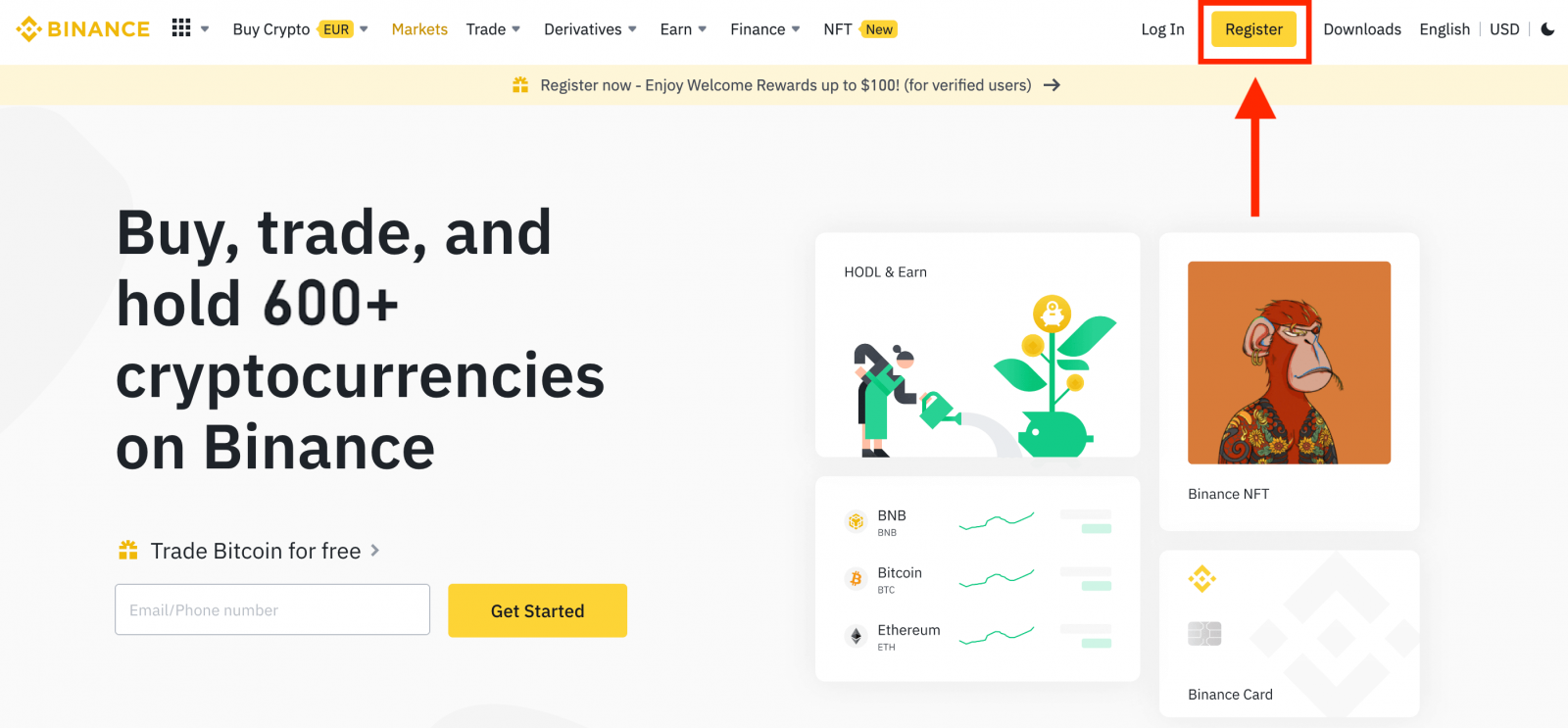
2. Selecteer een registratiemethode. U kunt zich aanmelden met uw e-mailadres, telefoonnummer en Apple- of Google-account.
Als u een entiteitsaccount wilt aanmaken, klikt u op [Aanmelden voor een entiteitsaccount] . Selecteer het type account zorgvuldig. Nadat u zich hebt geregistreerd, kunt u het accounttype niet meer wijzigen.
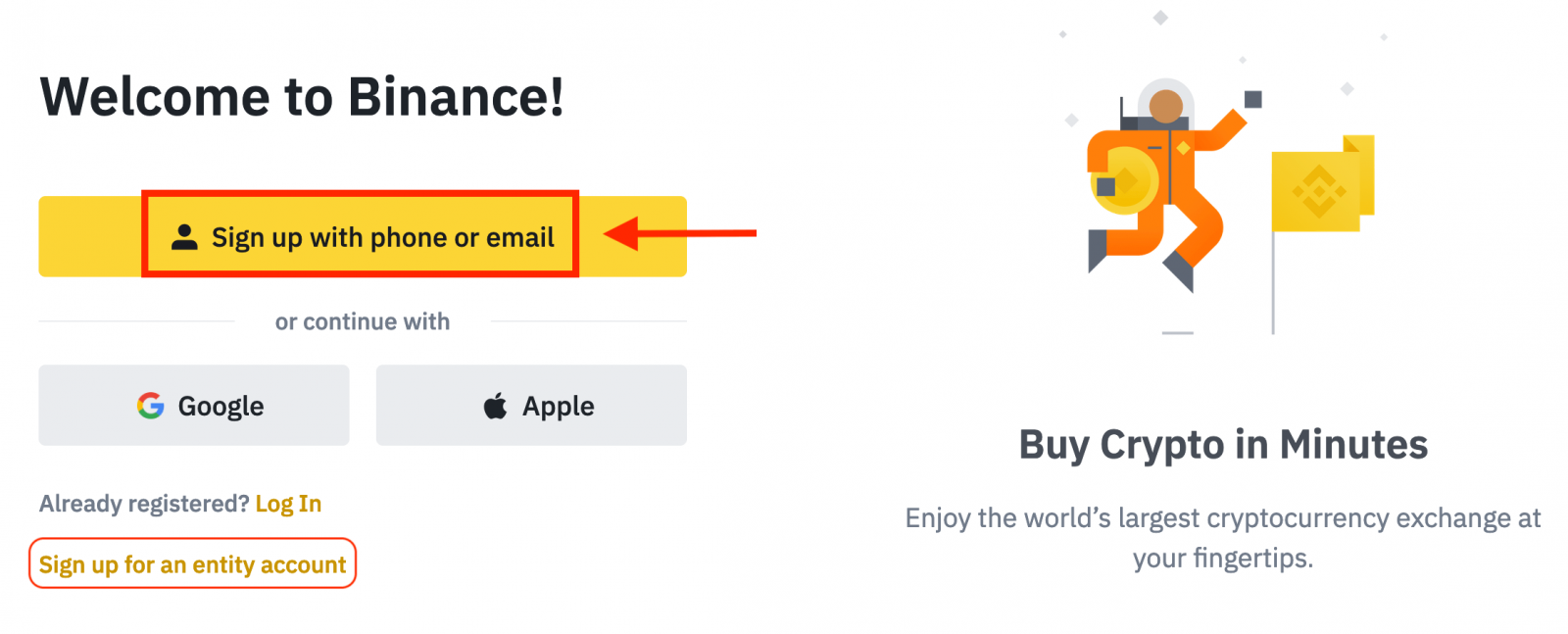
3. Selecteer [E-mail] of [Telefoonnummer] en voer uw e-mailadres/telefoonnummer in. Maak vervolgens een veilig wachtwoord voor uw account.
Opmerking:
- Uw wachtwoord moet minimaal 8 tekens bevatten , waaronder één hoofdletter en één cijfer.
- Als een vriend je heeft aangeraden om je te registreren op Binance, zorg er dan voor dat je zijn of haar Referral ID invult (optioneel).
Lees en ga akkoord met de Servicevoorwaarden en het Privacybeleid en klik vervolgens op [Persoonlijk account aanmaken].
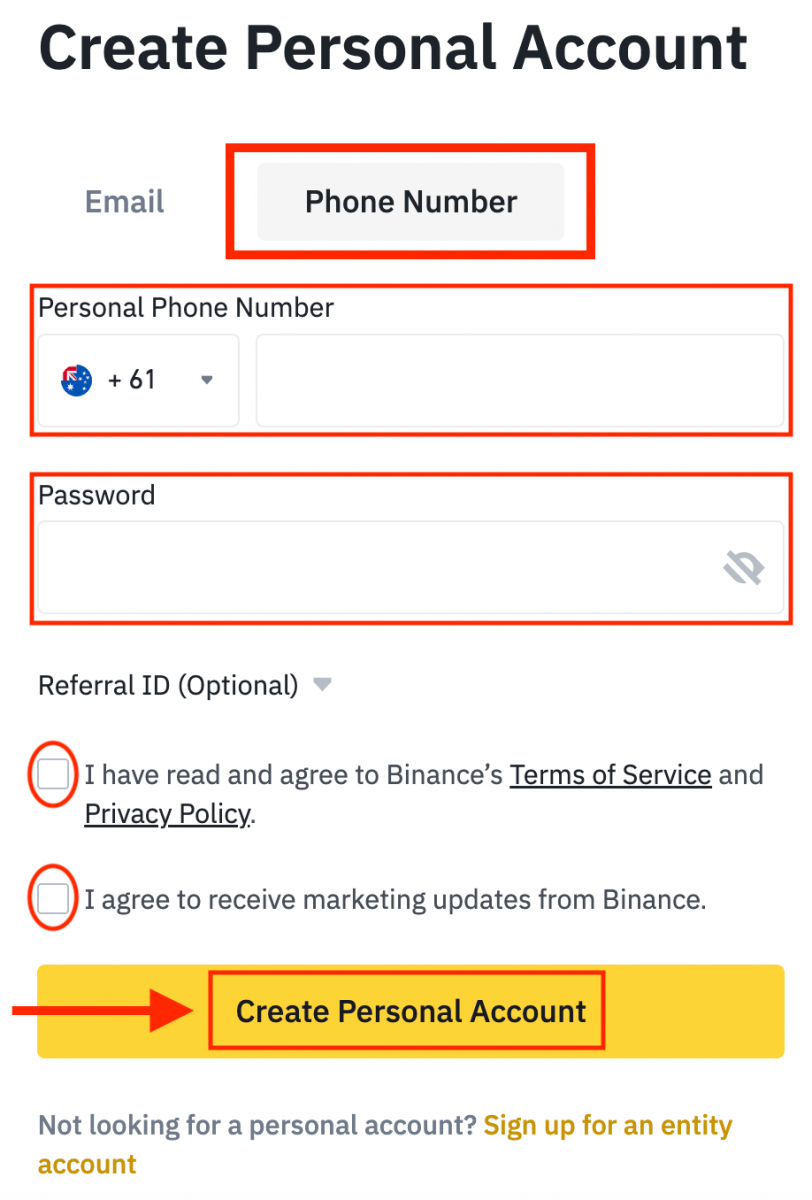
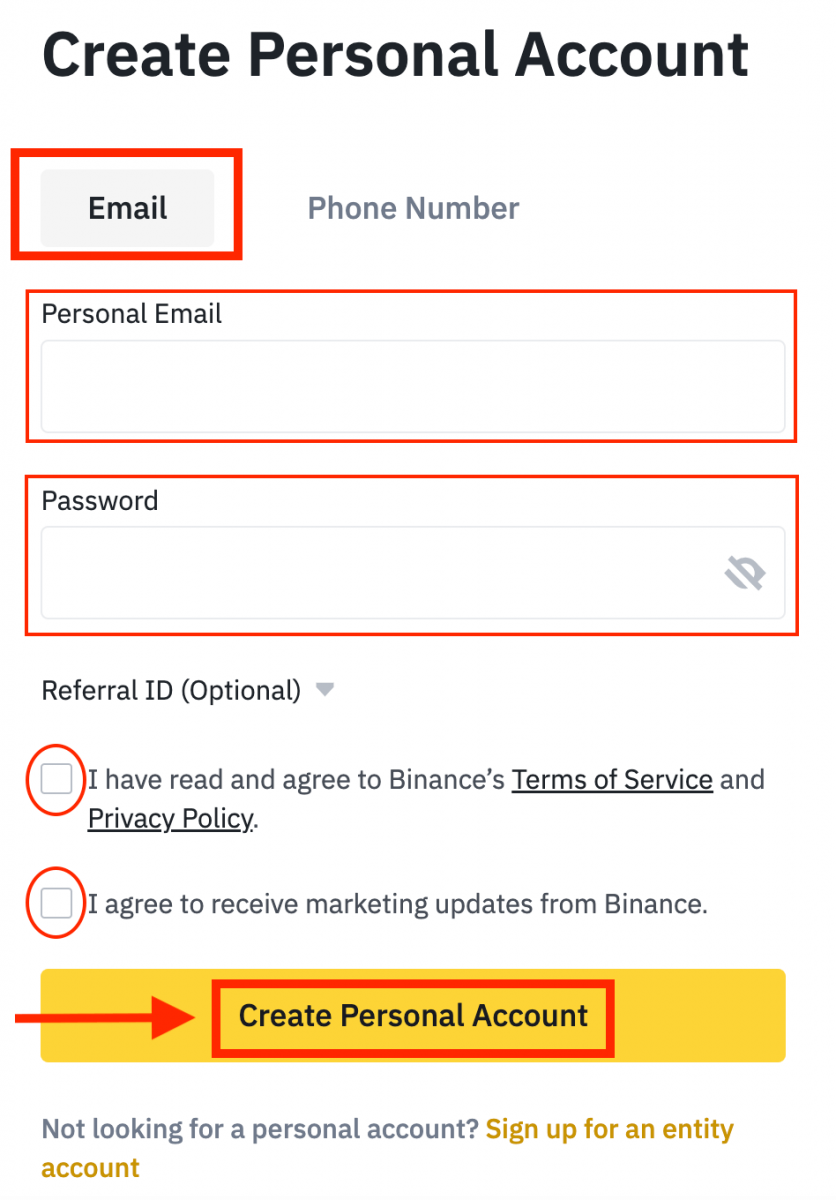
4. U ontvangt een 6-cijferige verificatiecode in uw e-mail of telefoon. Voer de code binnen 30 minuten in en klik op [Verzenden] .
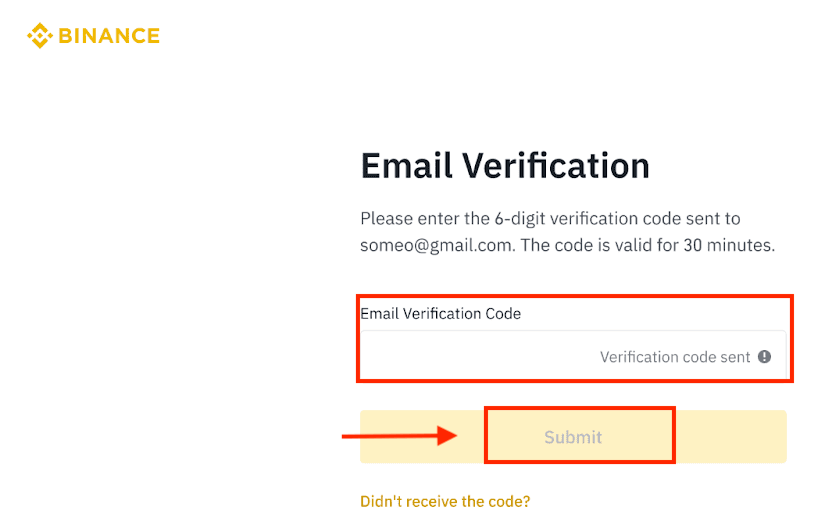
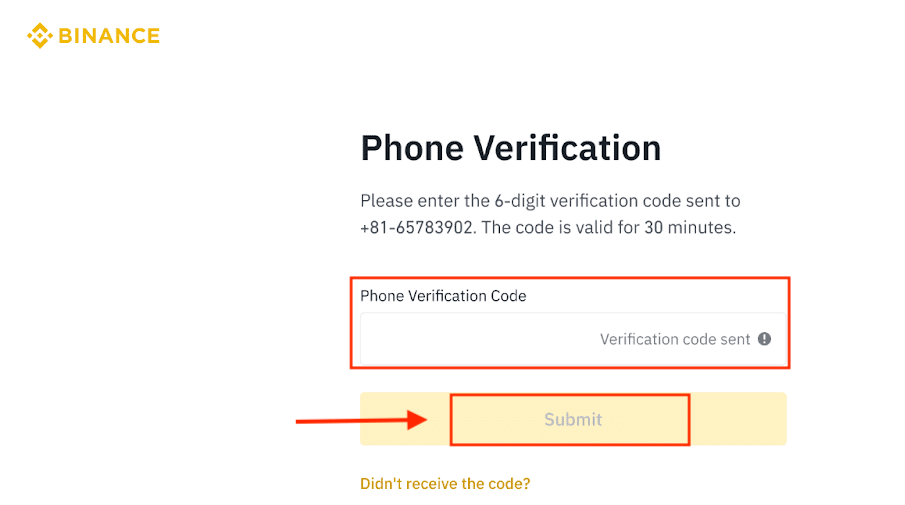
5. Gefeliciteerd, u bent succesvol geregistreerd op Binance.
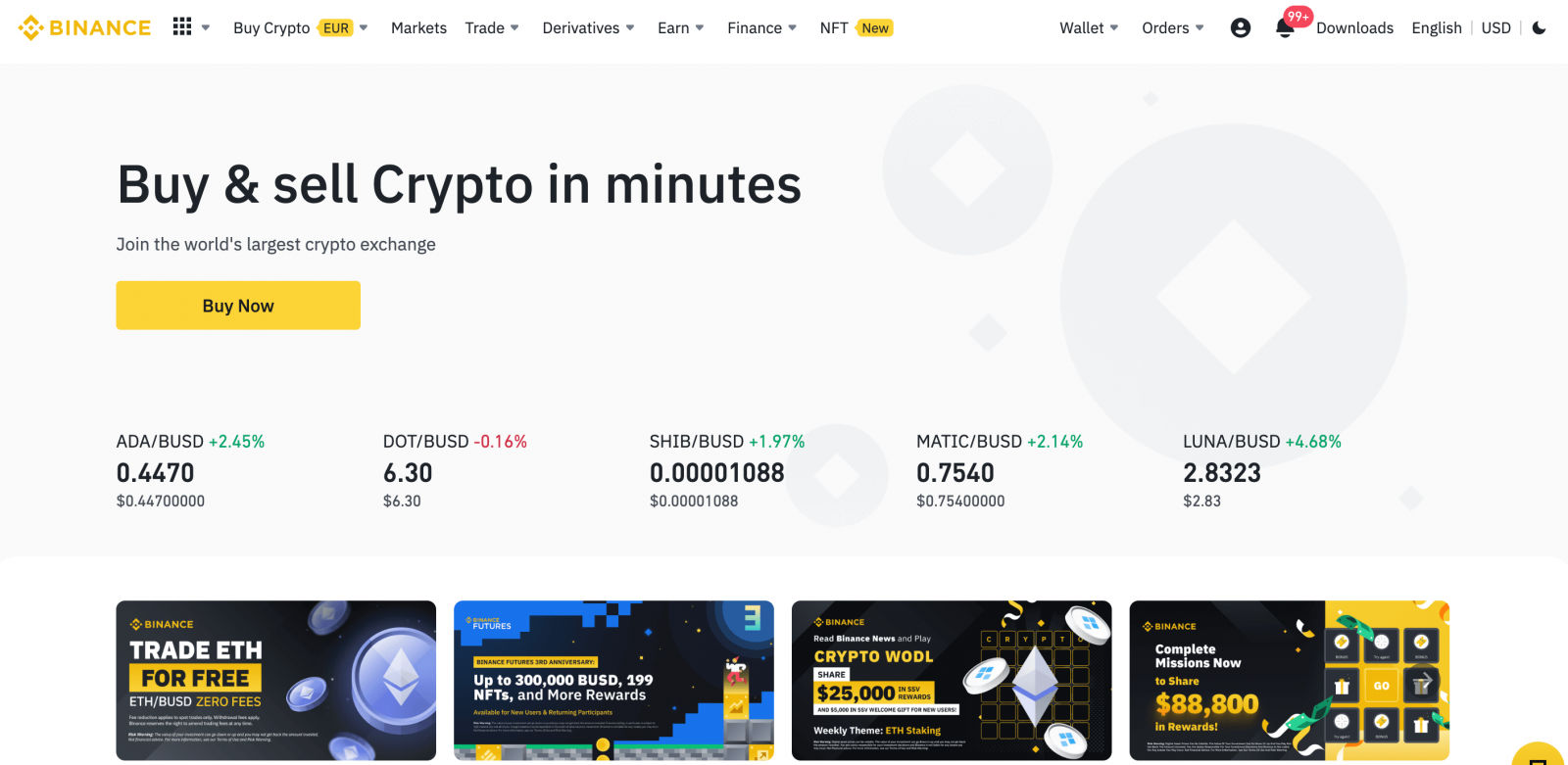
Hoe u een account opent op Binance met Apple
1. U kunt zich ook aanmelden met Single Sign-On met uw Apple-account door Binance te bezoeken en op [ Registreren ] te klikken.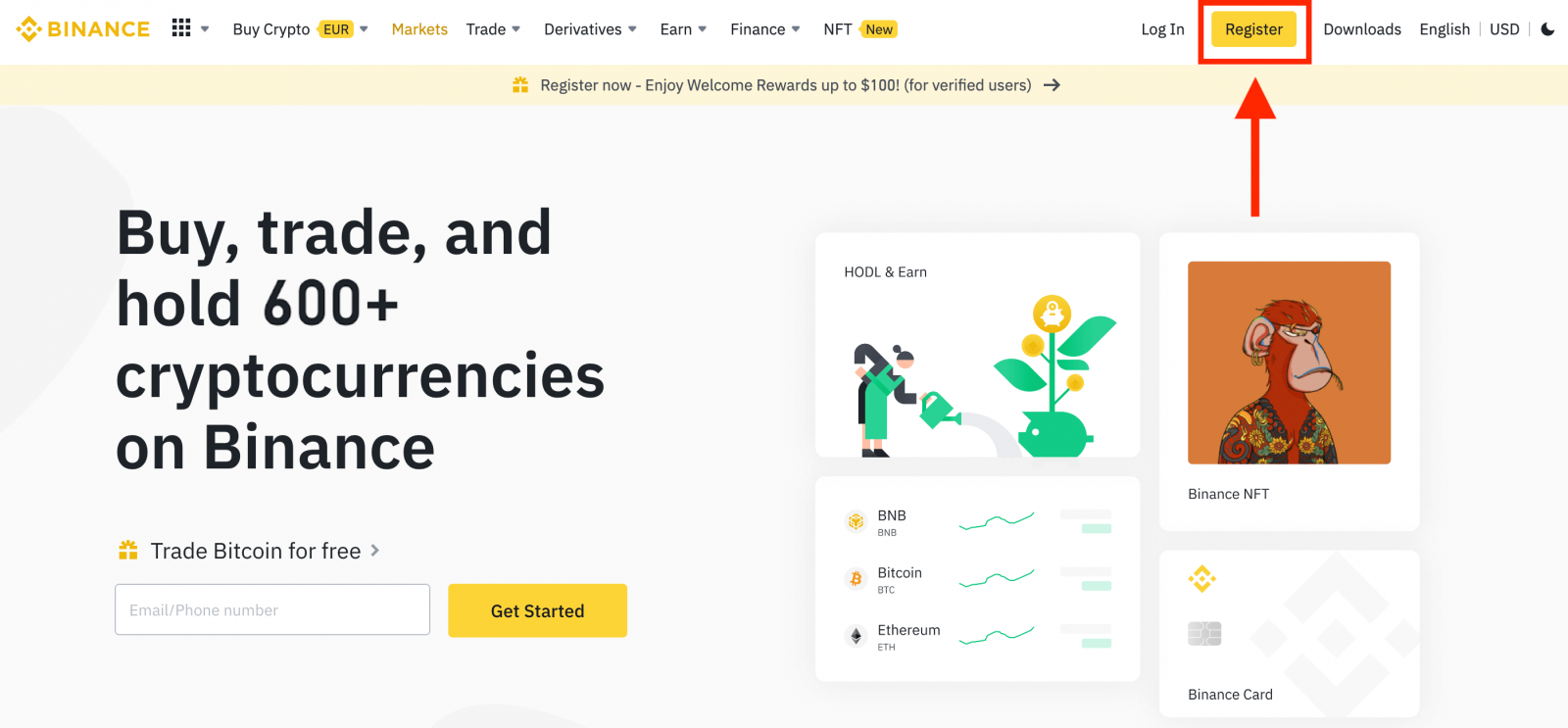
2. Selecteer [ Apple ], er verschijnt een pop-upvenster en u wordt gevraagd om u aan te melden bij Binance met uw Apple-account.
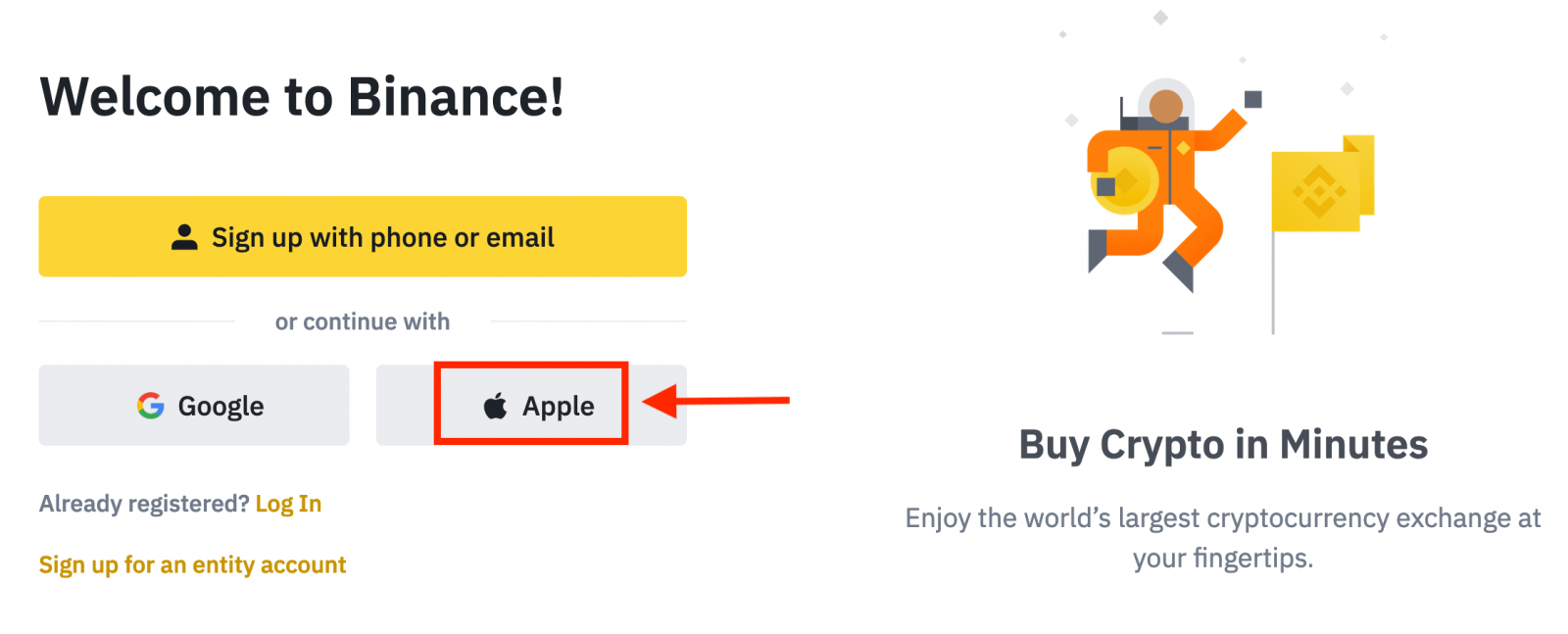
3. Voer uw Apple ID en wachtwoord in om u aan te melden bij Binance.
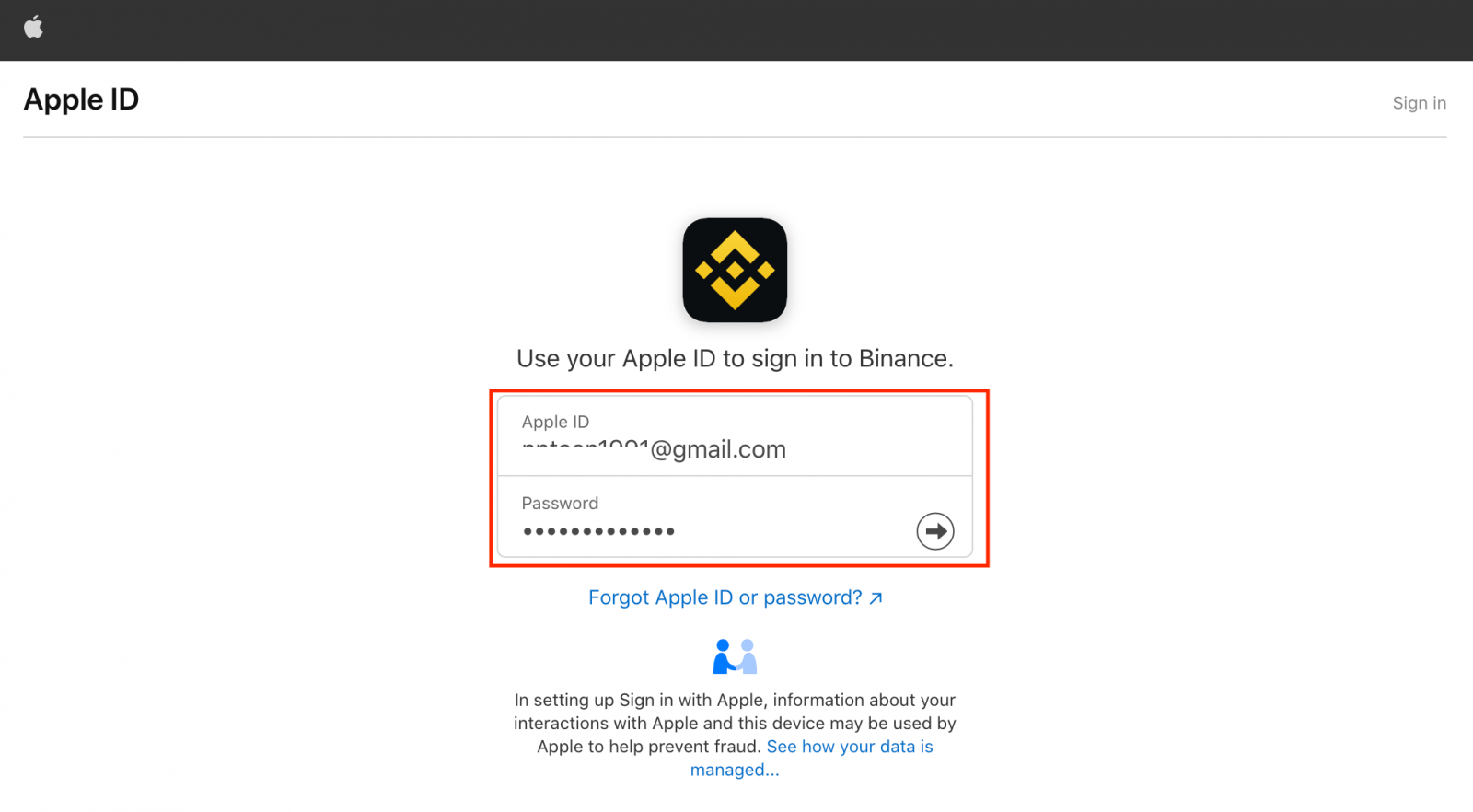
Klik op "Doorgaan".
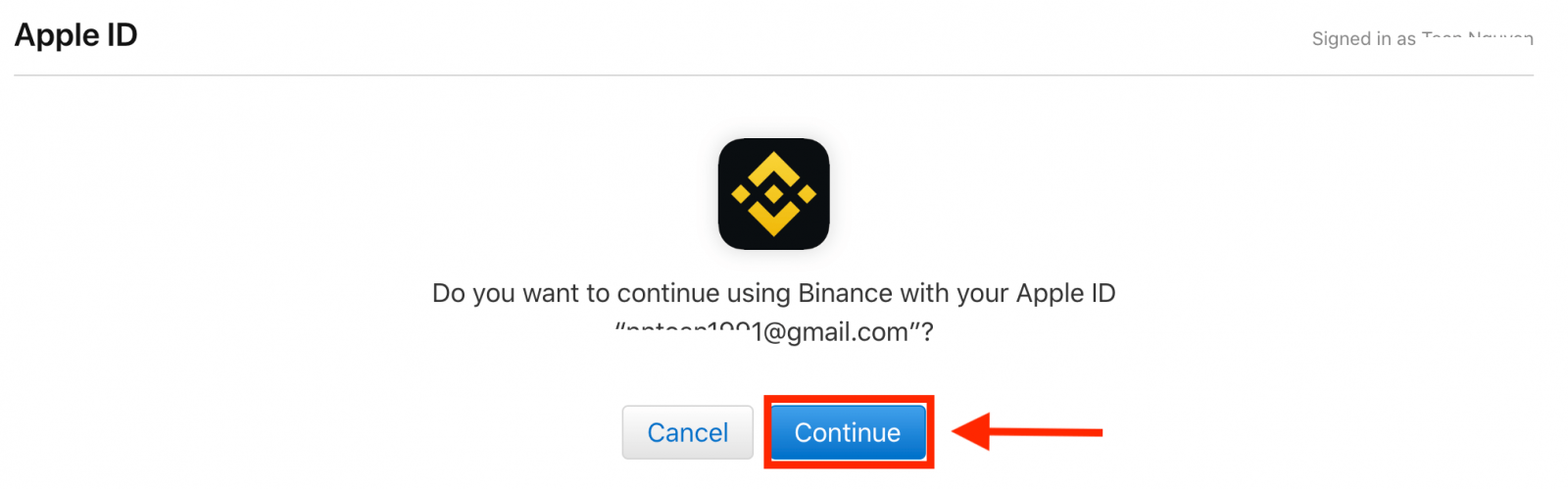
4. Nadat u bent aangemeld, wordt u doorgestuurd naar de Binance-website. Als u door een vriend bent doorverwezen om u te registreren op Binance, zorg er dan voor dat u zijn of haar Referral ID invult (optioneel).
Lees en ga akkoord met de Servicevoorwaarden en het Privacybeleid en klik vervolgens op [ Bevestigen ].
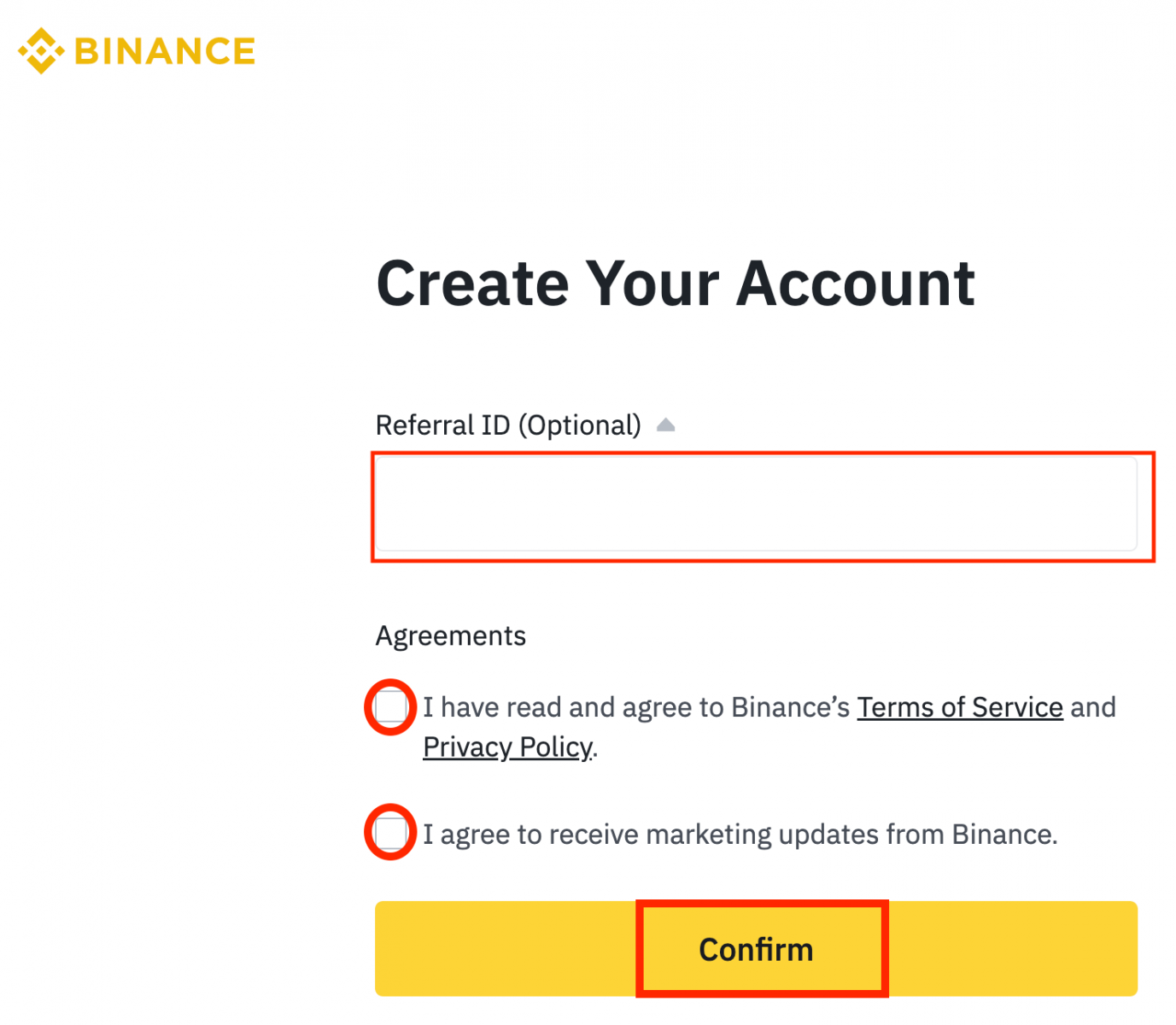
5. Gefeliciteerd! U hebt met succes een Binance-account aangemaakt.
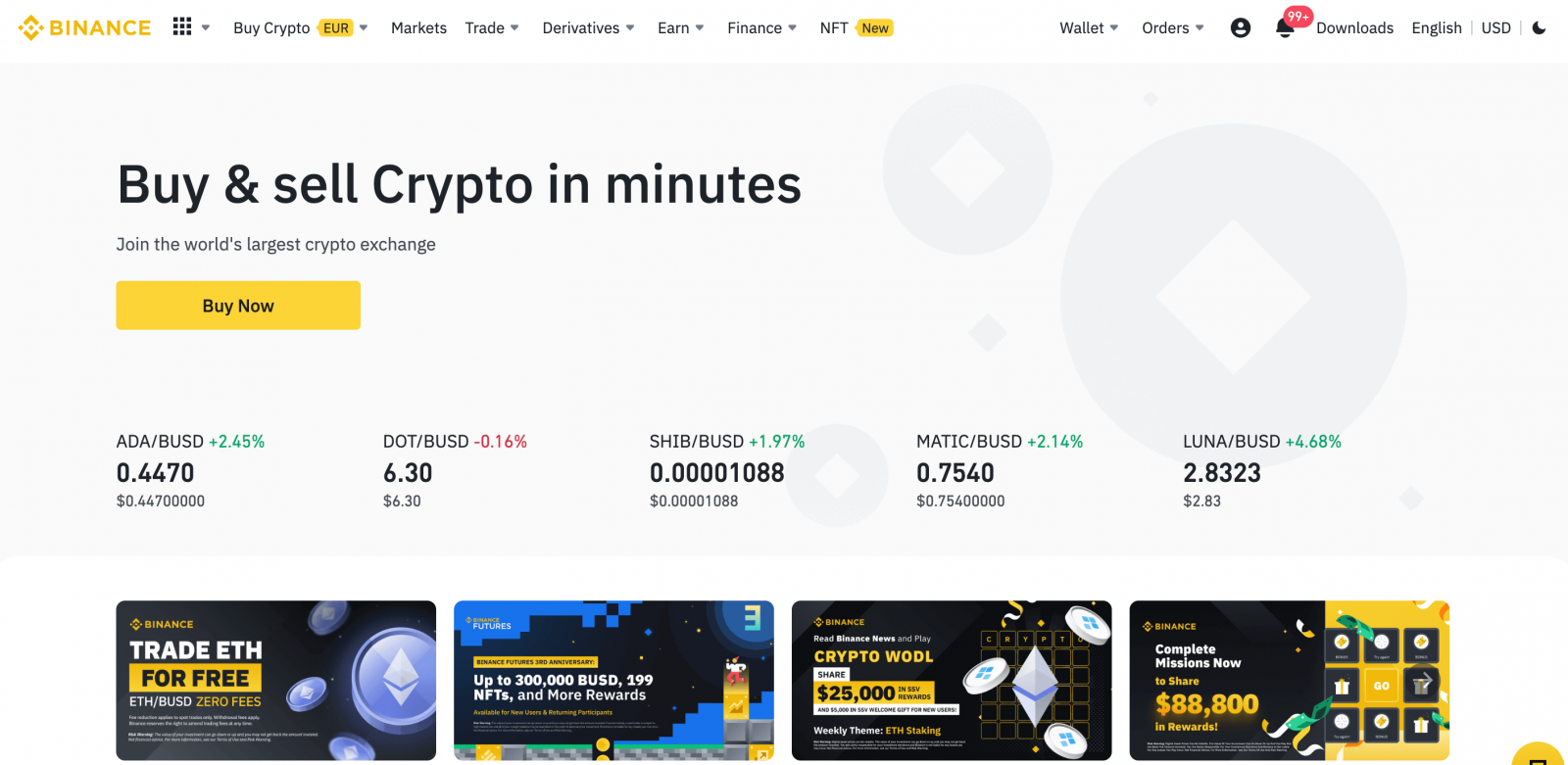
Hoe u een account opent op Binance met Google
Bovendien kunt u een Binance-account aanmaken via Google. Als u dat wilt doen, volgt u deze stappen:1. Ga eerst naar de Binance-homepage en klik op [ Registreren ]. 2. Klik op de knop
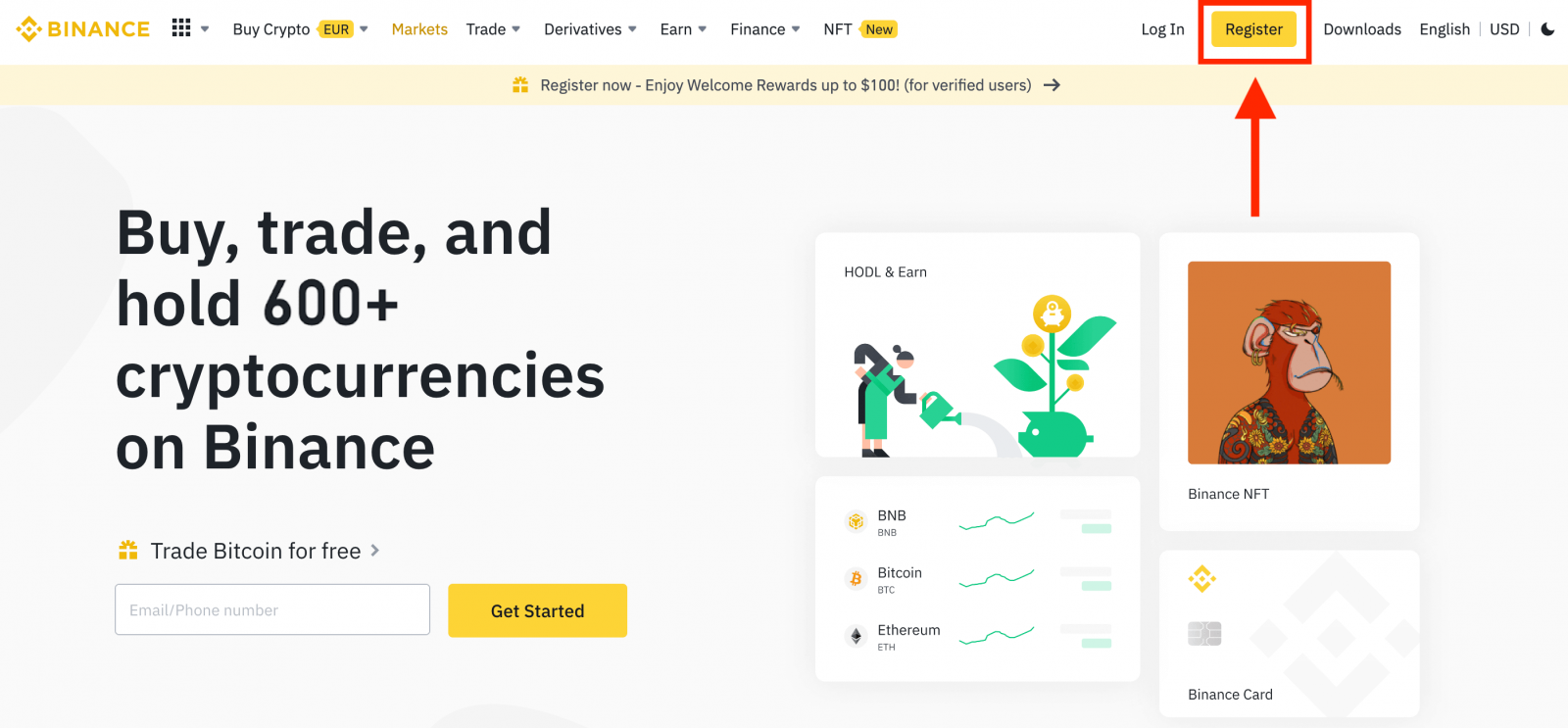
[ Google ]. 3. Er wordt een aanmeldvenster geopend, waar u uw e-mailadres of telefoonnummer moet invoeren en op " Volgende " moet klikken. 4. Voer vervolgens het wachtwoord voor uw Google-account in en klik op " Volgende ". 5. Lees en ga akkoord met de Servicevoorwaarden en het Privacybeleid en klik vervolgens op [
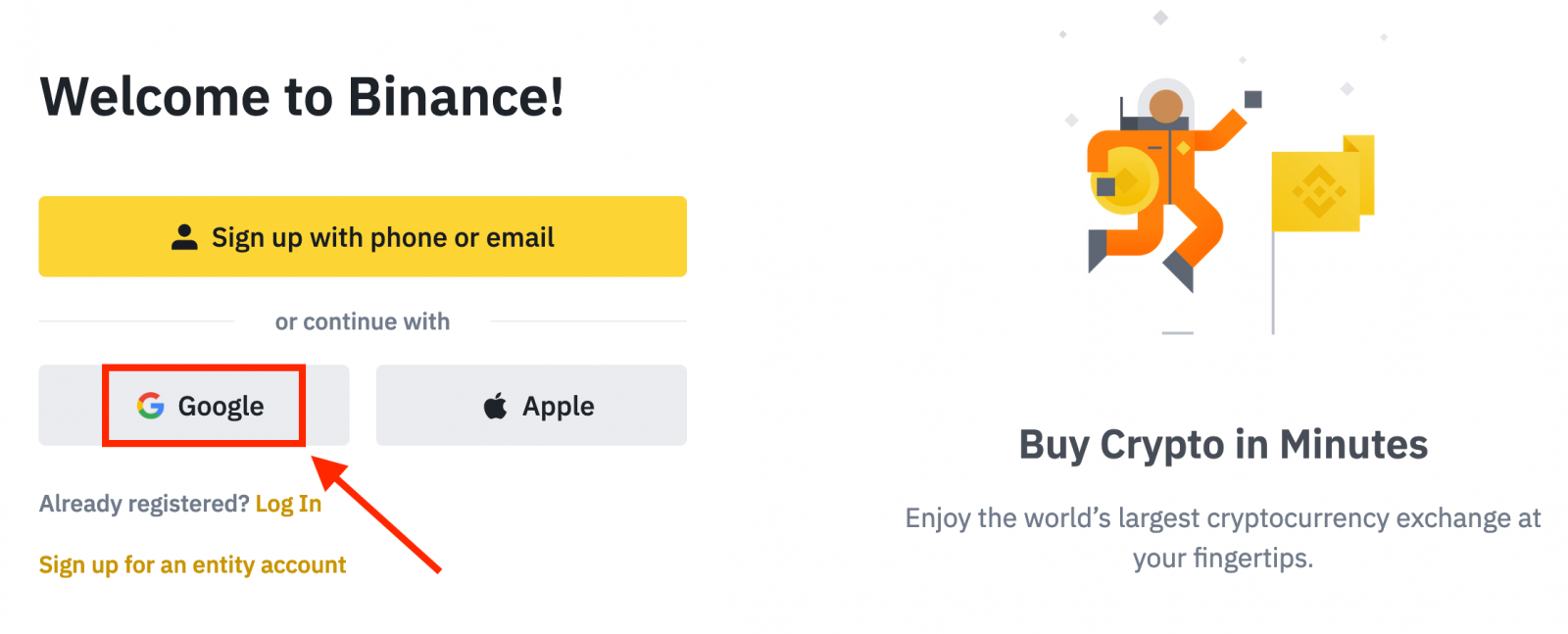
Bevestigen ] . 6. Gefeliciteerd! U hebt met succes een Binance-account aangemaakt.
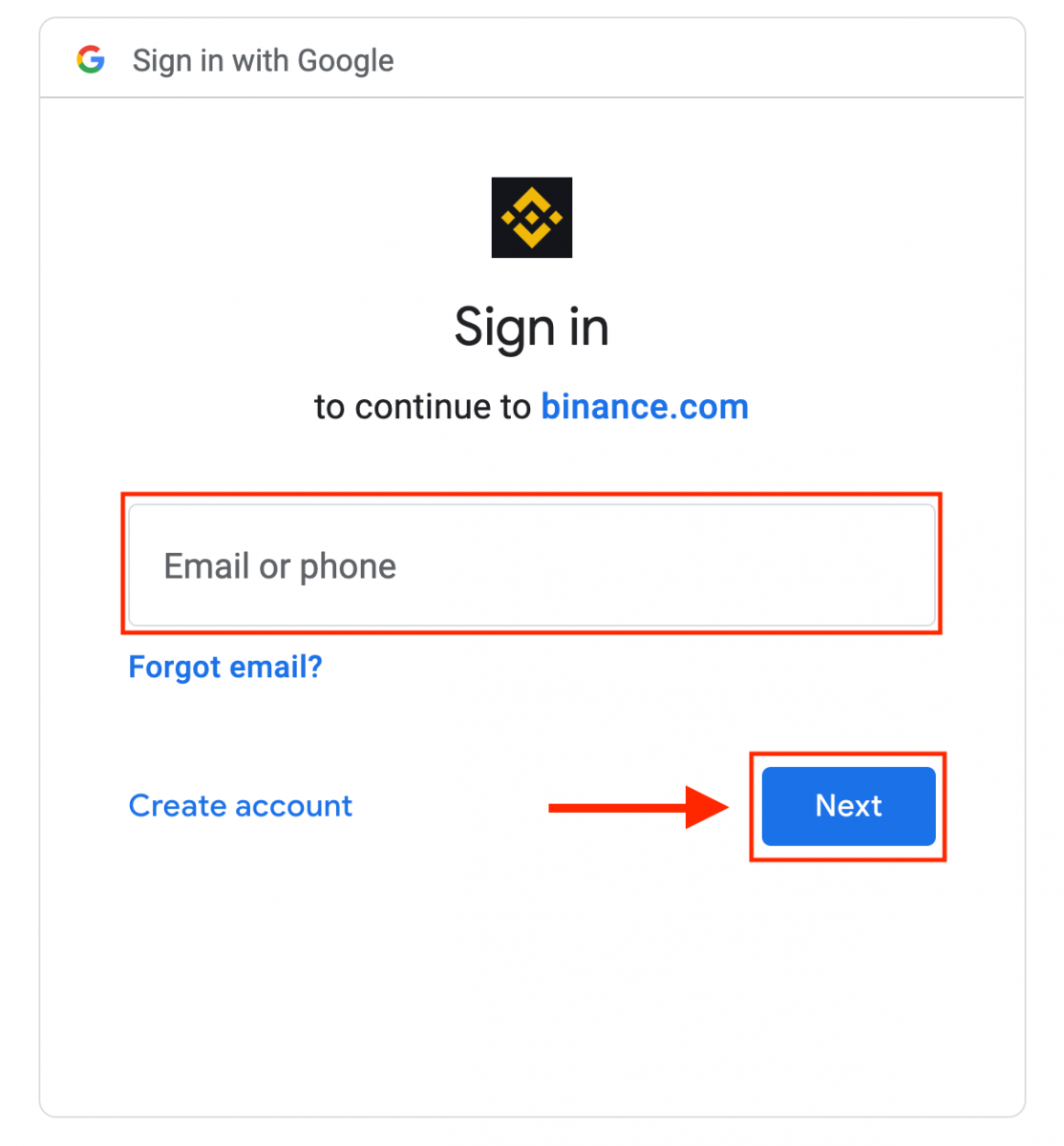
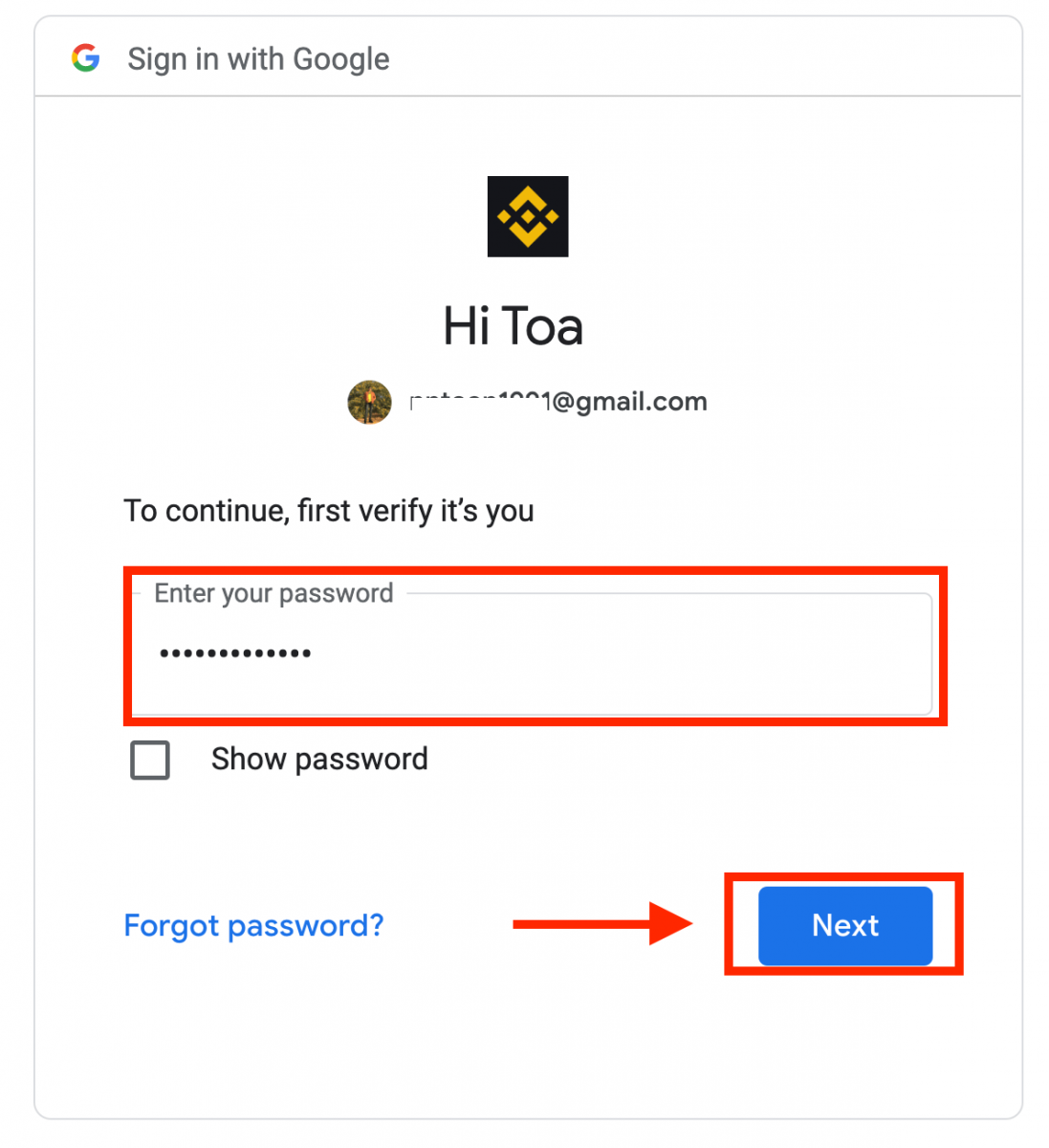
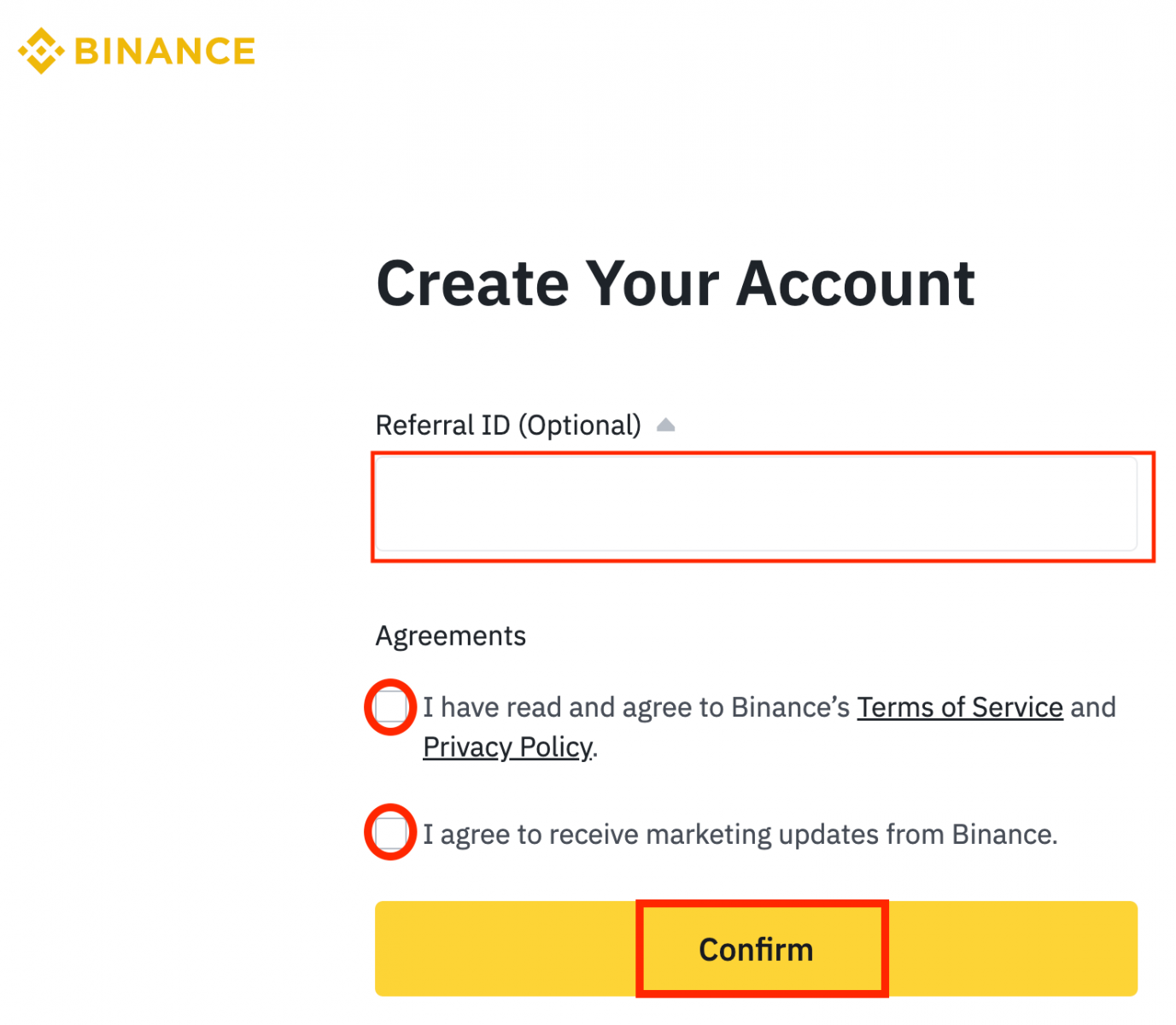
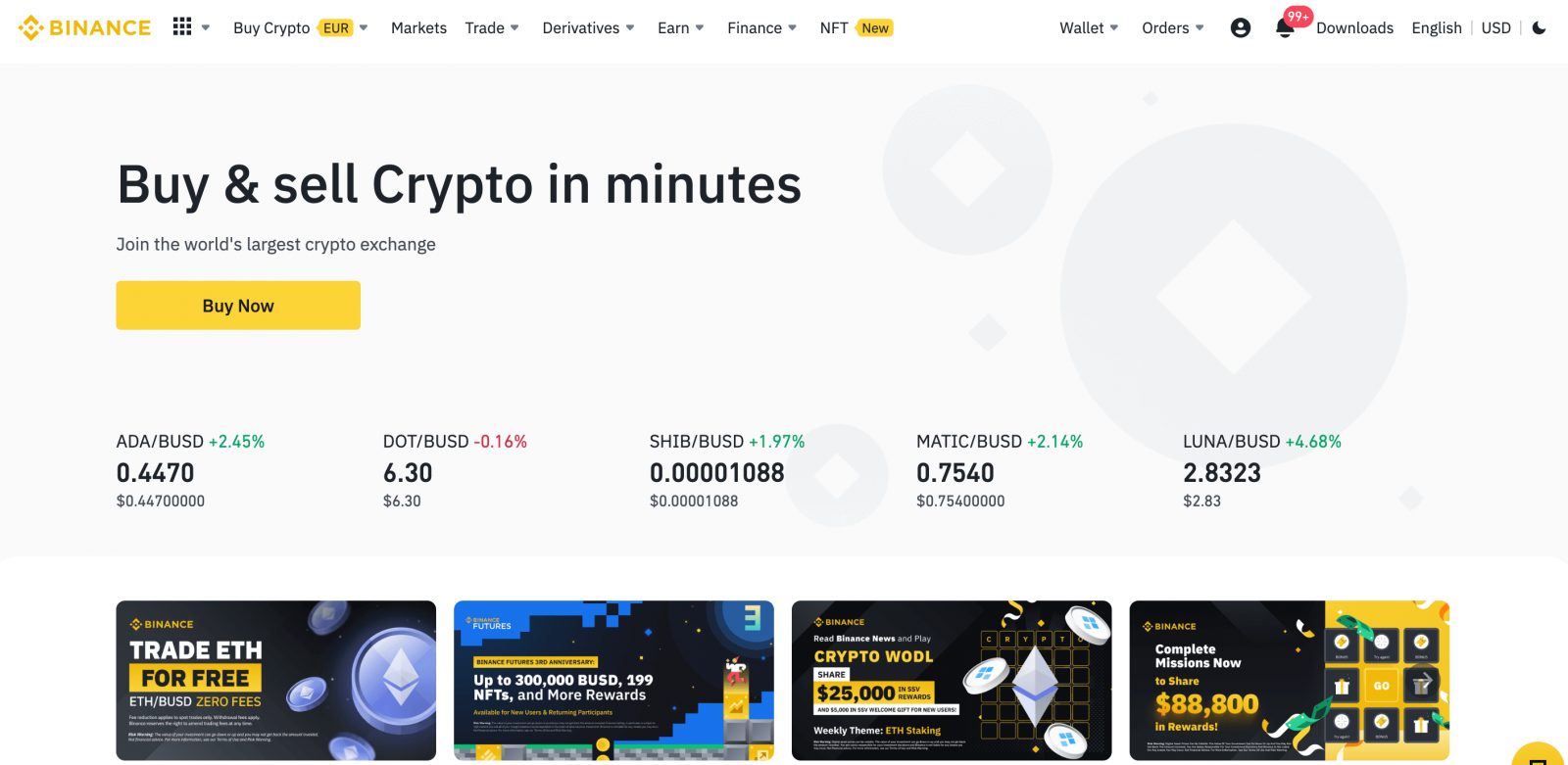
Hoe u een account opent op de Binance-app
U kunt zich eenvoudig met een paar tikken registreren voor een Binance-account met uw e-mailadres, telefoonnummer of uw Apple/Google-account in de Binance-app.1. Open de Binance-app en tik op [ Aanmelden ].
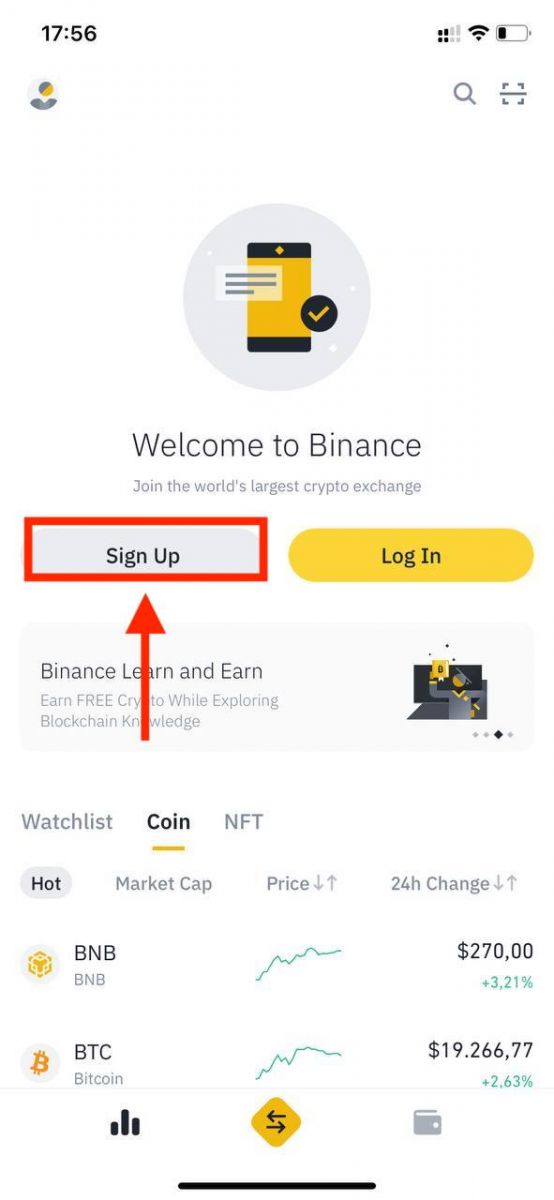
2. Selecteer een registratiemethode.
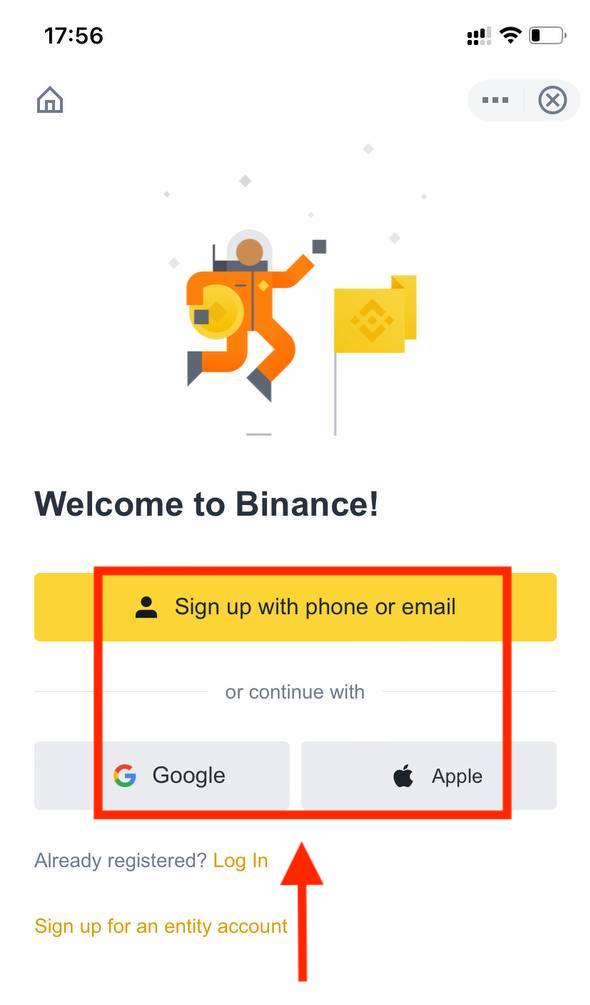
Als u een entiteitsaccount wilt aanmaken, tikt u op [ Aanmelden voor een entiteitsaccount ]. Selecteer het type account zorgvuldig. Nadat u zich hebt geregistreerd, kunt u het accounttype niet meer wijzigen . Raadpleeg het tabblad "Entiteitsaccount" voor een gedetailleerde stapsgewijze handleiding.
Meld u aan met uw e-mailadres/telefoonnummer:
3. Selecteer [ E-mail ] of [ Telefoonnummer ] en voer uw e-mailadres/telefoonnummer in. Maak vervolgens een veilig wachtwoord voor uw account.
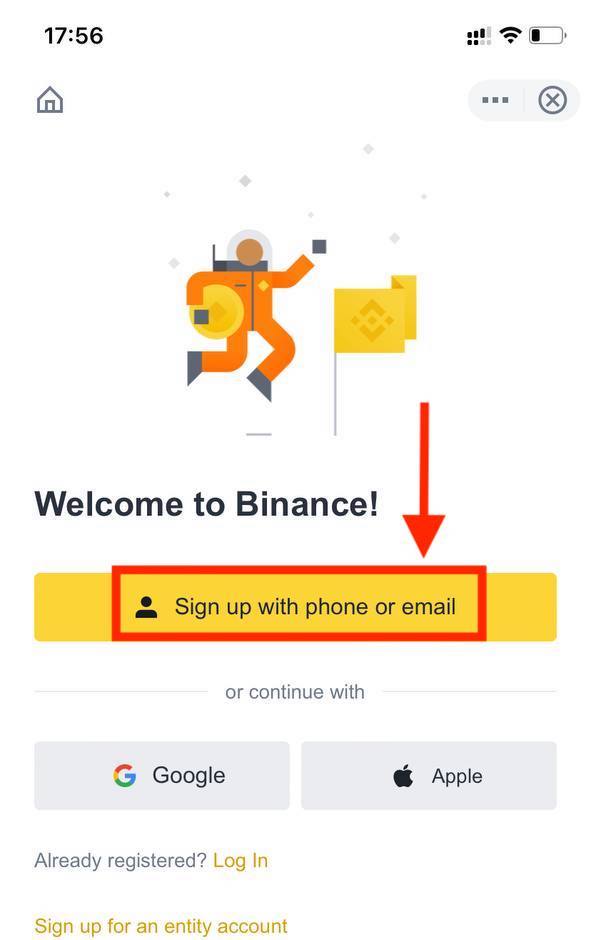
Opmerking :
- Uw wachtwoord moet minimaal 8 tekens bevatten, waaronder één hoofdletter en één cijfer.
- Als een vriend je heeft aangeraden om je te registreren op Binance, zorg er dan voor dat je zijn of haar Referral ID invult (optioneel).
Lees en ga akkoord met de Servicevoorwaarden en het Privacybeleid en tik vervolgens op [ Account aanmaken ].
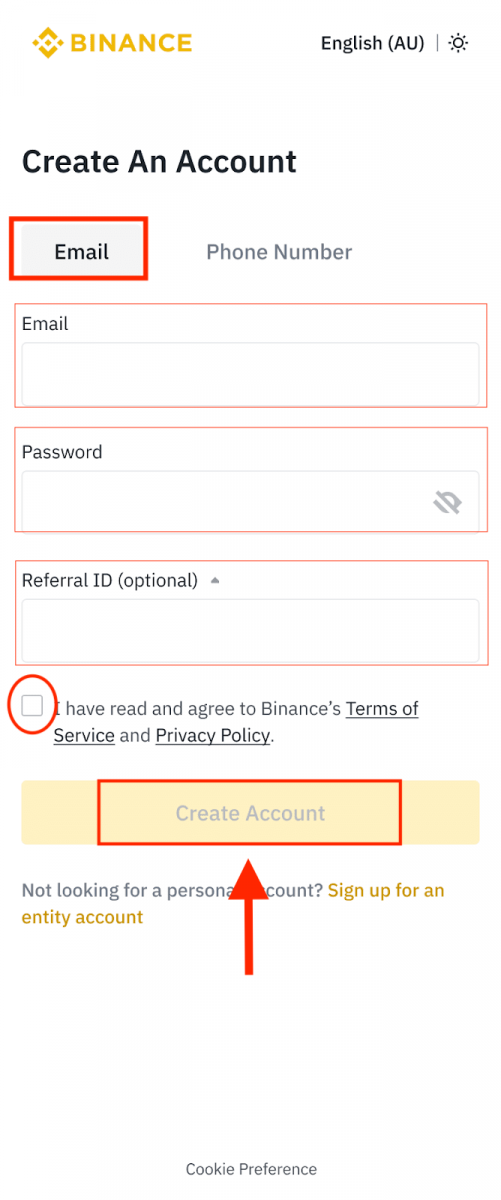
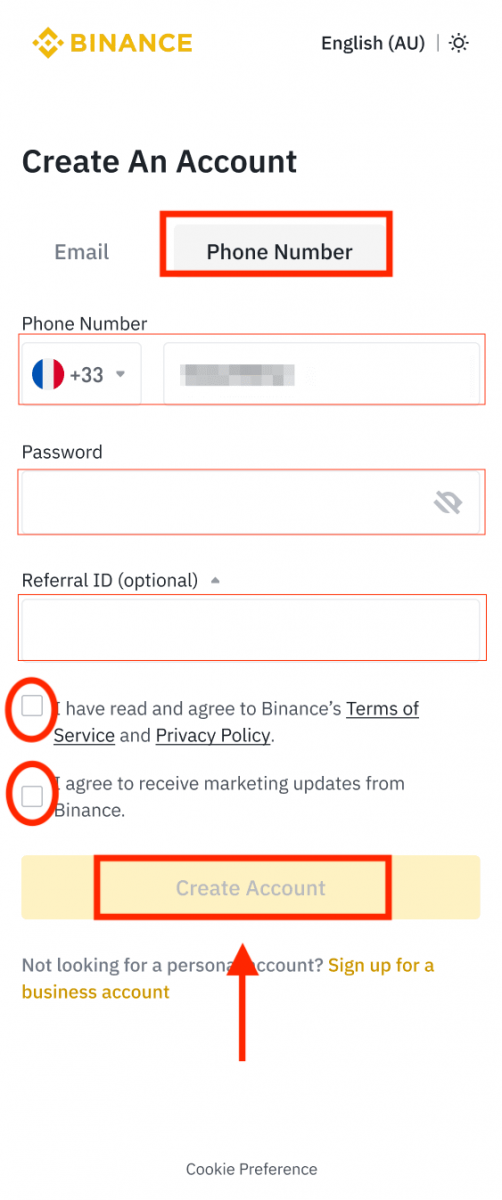
4. U ontvangt een verificatiecode van 6 cijfers in uw e-mail of telefoon. Voer de code binnen 30 minuten in en tik op [ Verzenden ].
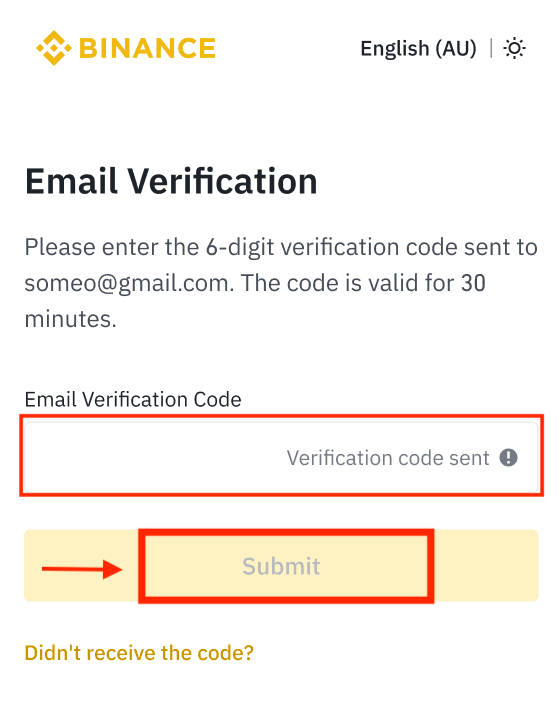
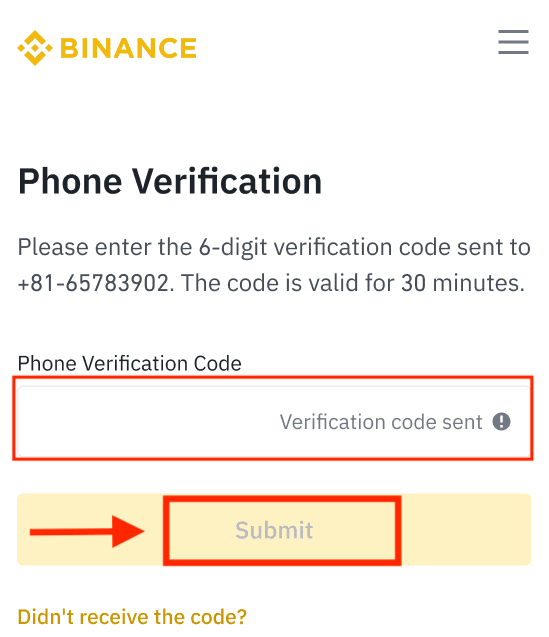
5. Gefeliciteerd! U hebt met succes een Binance-account aangemaakt.
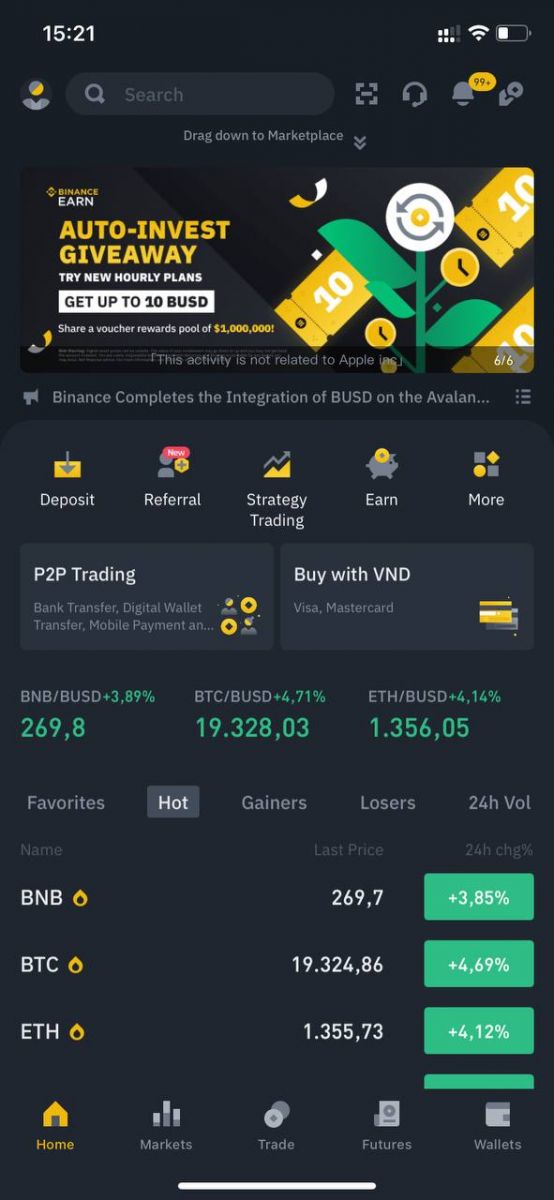
Meld u aan met uw Apple/Google-account:
3. Selecteer [ Apple ] of [ Google ]. U wordt gevraagd om u aan te melden bij Binance met uw Apple- of Google-account. Tik op [ Doorgaan ].
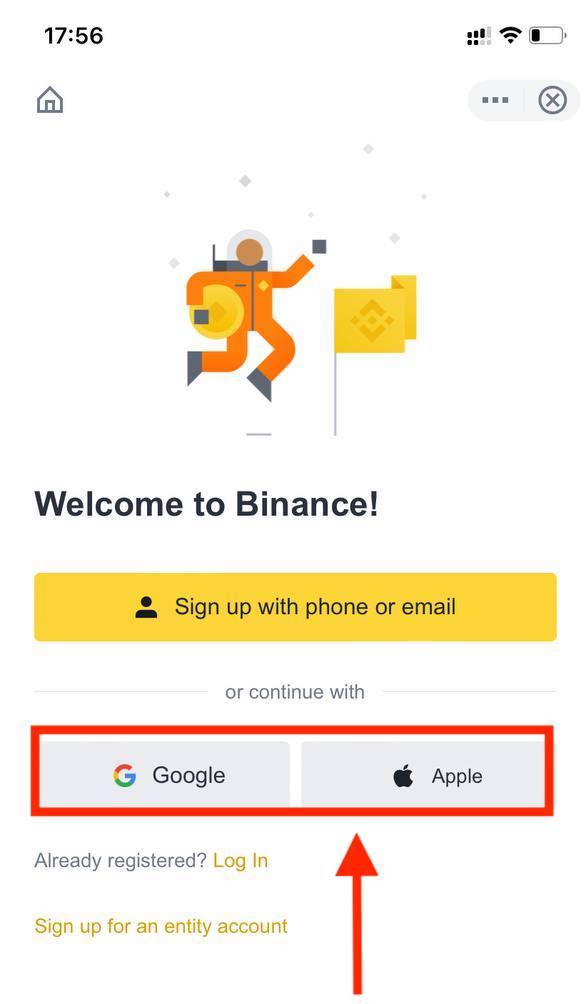
4. Als u door een vriend bent doorverwezen om u te registreren op Binance, zorg er dan voor dat u zijn of haar Referral ID invult (optioneel).
Lees en ga akkoord met de Servicevoorwaarden en het Privacybeleid en tik vervolgens op [ Bevestigen ].
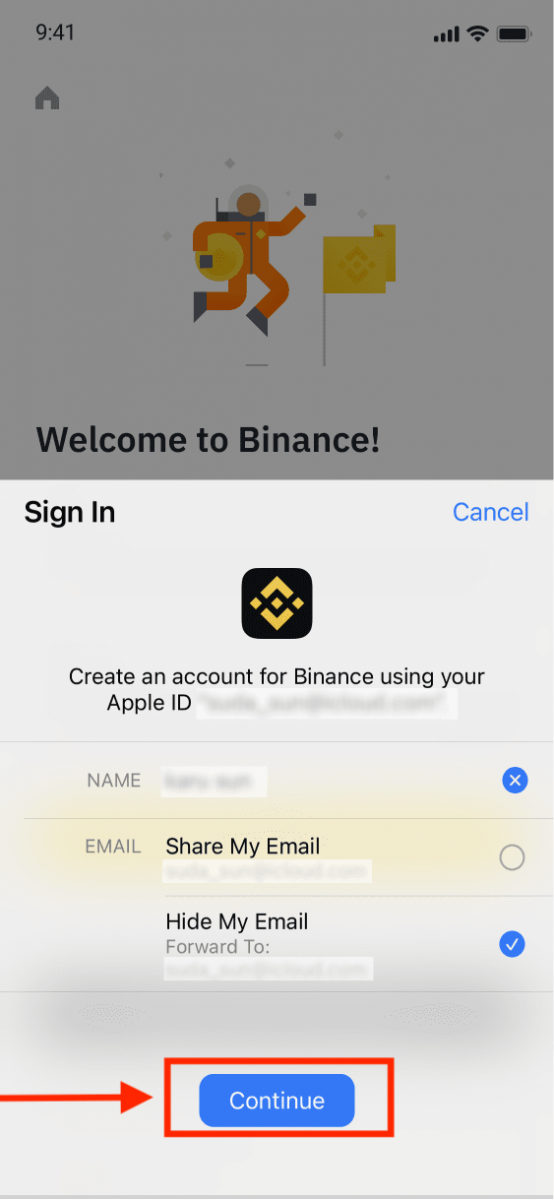
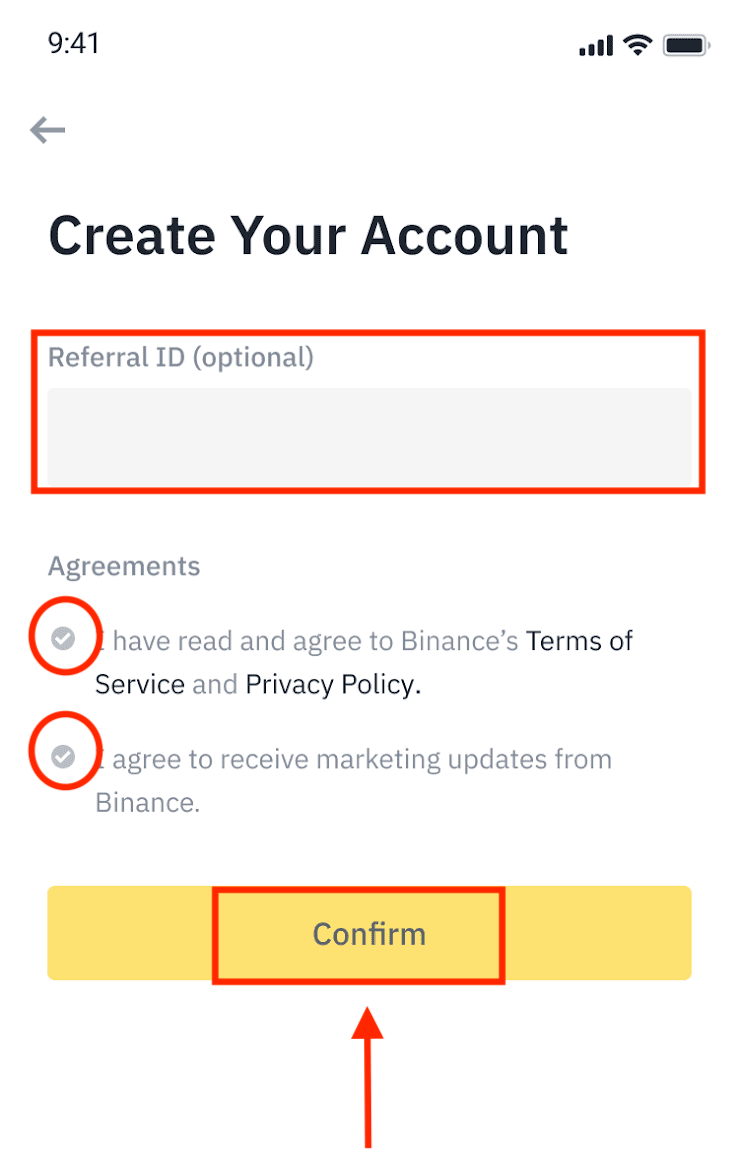
5. Gefeliciteerd! U hebt met succes een Binance-account aangemaakt.
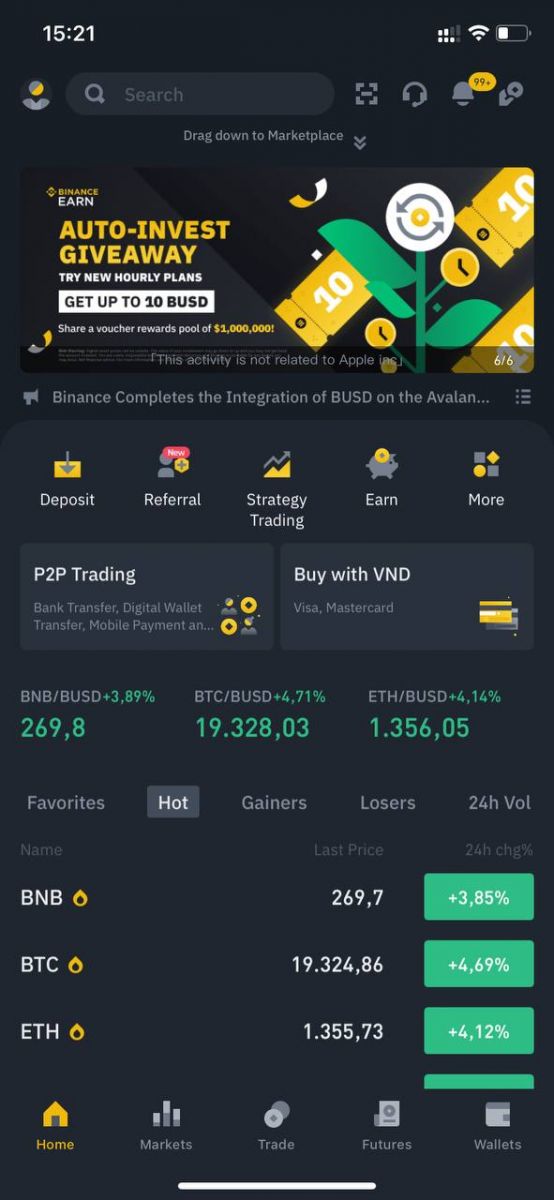
Opmerking :
- Om uw account te beschermen, raden wij u ten zeerste aan om minimaal één tweefactorauthenticatie (2FA) in te schakelen.
- Houd er rekening mee dat u een identiteitsverificatie moet voltooien voordat u P2P-handel kunt gebruiken.
Veelgestelde vragen (FAQ)
Waarom kan ik geen e-mails van Binance ontvangen?
Als u geen e-mails ontvangt die door Binance zijn verzonden, volgt u de onderstaande instructies om de instellingen van uw e-mail te controleren:1. Bent u ingelogd op het e-mailadres dat is geregistreerd bij uw Binance-account? Soms bent u mogelijk uitgelogd van uw e-mail op uw apparaten en kunt u de e-mails van Binance daarom niet zien. Log in en vernieuw de pagina.
2. Hebt u de spamfolder van uw e-mail gecontroleerd? Als u merkt dat uw e-mailprovider Binance-e-mails naar uw spamfolder pusht, kunt u ze markeren als 'veilig' door de e-mailadressen van Binance op de witte lijst te zetten. U kunt verwijzen naar Hoe u Binance-e-mails op de witte lijst zet om dit in te stellen.
Adressen om op de witte lijst te zetten:
- [email protected]
- [email protected]
- [email protected]
- [email protected]
- [email protected]
- [email protected]
- [email protected]
- [email protected]
- [email protected]
- [email protected]
- [email protected]
- [email protected]
- [email protected]
- [email protected]
- [email protected]
4. Is uw e-mailinbox vol? Als u de limiet hebt bereikt, kunt u geen e-mails meer verzenden of ontvangen. U kunt een aantal oude e-mails verwijderen om wat ruimte vrij te maken voor meer e-mails.
5. Registreer u indien mogelijk vanaf veelgebruikte e-maildomeinen, zoals Gmail, Outlook, enz.
Waarom kan ik geen sms-verificatiecodes ontvangen?
Binance verbetert voortdurend onze SMS-authenticatiedekking om de gebruikerservaring te verbeteren. Er zijn echter enkele landen en gebieden die momenteel niet worden ondersteund. Als u SMS-authenticatie niet kunt inschakelen, raadpleeg dan onze wereldwijde SMS-dekkingslijst om te controleren of uw gebied wordt gedekt. Als uw gebied niet op de lijst wordt gedekt, gebruik dan Google Authenticatie als uw primaire tweefactorauthenticatie.
U kunt de volgende handleiding raadplegen: Google Authenticatie (2FA) inschakelen.
Als u SMS-authenticatie hebt ingeschakeld of u momenteel in een land of gebied woont dat op onze wereldwijde SMS-dekkingslijst staat, maar u nog steeds geen SMS-codes kunt ontvangen, voert u de volgende stappen uit:
- Zorg ervoor dat uw mobiele telefoon een goed netwerksignaal heeft.
- Schakel uw anti-virus- en/of firewall- en/of oproepblokkeringsapps op uw mobiele telefoon uit. Deze apps kunnen mogelijk onze sms-codenummers blokkeren.
- Start uw mobiele telefoon opnieuw op.
- Probeer in plaats daarvan stemverificatie.
- Om de SMS-authenticatie opnieuw in te stellen, zie hier.
Hoe u een futuresbonusvoucher/contantvoucher kunt inwisselen
1. Klik op het pictogram van uw account en selecteer [Reward Center] in het vervolgkeuzemenu of in uw dashboard nadat u bent ingelogd op uw account. U kunt ook rechtstreeks naar https://www.binance.com/en/my/coupon gaan of het Reward Center openen via het menu Account of Meer in uw Binance-app. 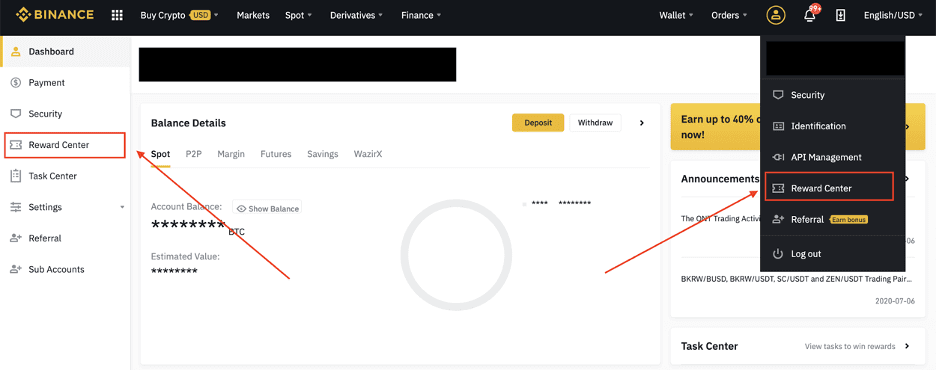
2. Zodra u uw Futures Bonus Voucher of Cash Voucher ontvangt, kunt u de nominale waarde, vervaldatum en toegepaste producten in het Reward Center zien.
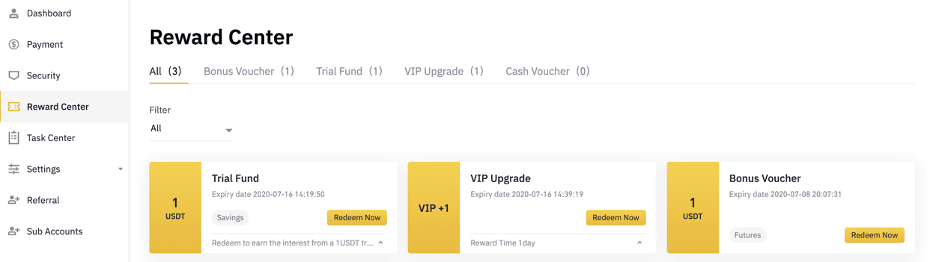
3. Als u nog geen overeenkomstige account hebt geopend, wordt u door een pop-up begeleid om deze te openen wanneer u op de knop Inwisselen klikt. Als u al een overeenkomstige account hebt, verschijnt er een pop-up om het inwisselproces van de voucher te bevestigen. Zodra de voucher succesvol is ingewisseld, kunt u naar uw overeenkomstige account gaan om het saldo te controleren terwijl u op de knop Bevestigen klikt.
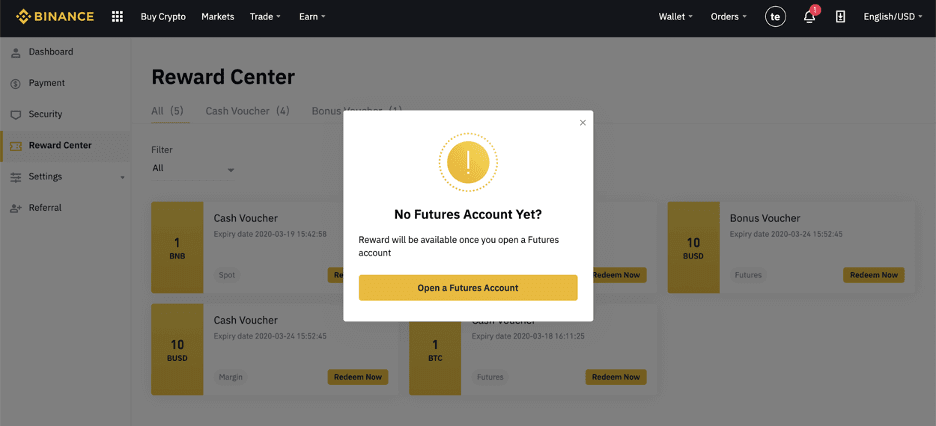
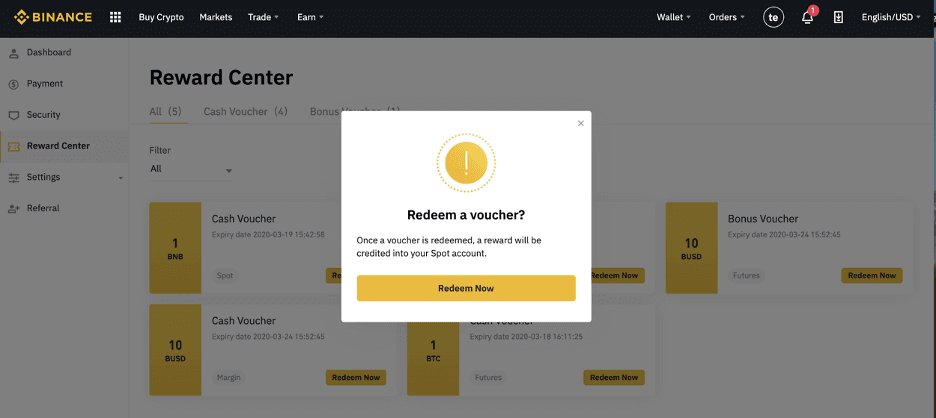
4. U hebt de voucher nu succesvol ingewisseld. De beloning wordt rechtstreeks bijgeschreven op uw overeenkomstige portemonnee.
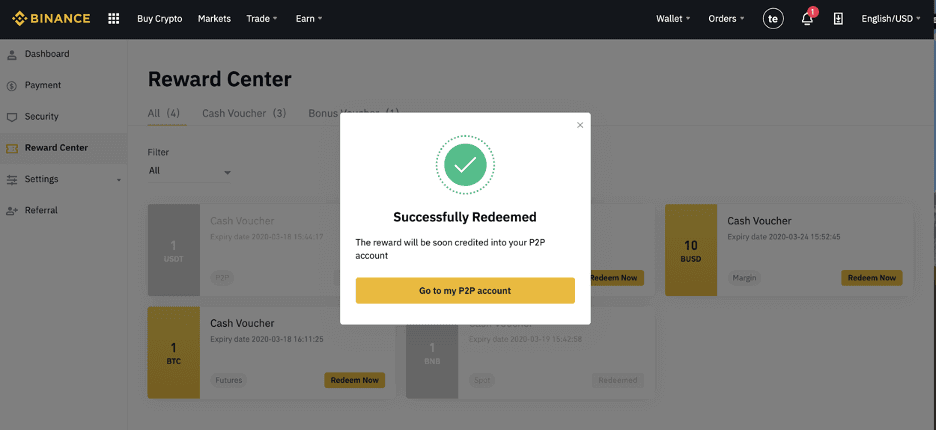
Conclusie: Zorg voor veiligheid voor een veilige handelservaring op Binance
Het openen van een account op Binance is een eenvoudig proces waarmee gebruikers toegang krijgen tot een robuust cryptocurrency-handelsplatform. Het is echter cruciaal om de beveiliging van uw account te waarborgen voor een veilige handelservaring. Schakel tweefactorauthenticatie in, gebruik sterke wachtwoorden en blijf alert op phishingpogingen. Door deze stappen te volgen, kunt u vol vertrouwen beginnen met handelen op Binance terwijl u uw activa veilig houdt.


